Как да деактивирате технологията за активна защита. Браузърът Yandex блокира инсталирането на потенциално опасно разширение. Защита в обществена Wi-Fi мрежа
Search Protect е типична злонамерена и нежелана програма, която напълно променя настройките на браузъра според нуждите си, излъчва своята реклама и налага ненужни услуги. Освен това е доста трудно да се отървете от него. Тази програма може да влезе във вашия компютър, като инсталирате друга, може би дори изтеглена от доверен сайт.
Премахване на Search Protect
Първо отворете системното устройство и отидете в папката Program Files. Опитайте се да намерите папката XTab (MiniTab, MiuiTab) в нея. Може да съдържа файл, наречен uninstall.exe. Ако го намерите, стартирайте го и завършете процедурата за премахване. Понякога това може да е напълно достатъчно и не са необходими по-сложни действия. Ако на тази стъпка всичко се получи за вас и успешно сте се отървали от Search Protect, препоръчваме да гледате друг видеоклип в края на статията, той ще съдържа няколко полезни съвета за това какво още трябва да се направи след премахване на такъв злонамерен програма.
Когато автоматично премахвате Search Protect, трябва да разберете, че този метод не винаги може да гарантира абсолютно пълното унищожаване на тази програма. Така че след това се препоръчва да извършите и стъпки за ръчно премахване. Като цяло това приложение има няколко разновидности. В този случай ще премахнем Conduit Search Protect, но тези инструкции са подходящи и за други разновидности.
Може да звучи малко странно, но от самото начало трябва да стартираме самия Search Protect, използвайки една от иконите му. След това отворете настройките и посочете началната си страница там вместо тази по подразбиране. Освен това до параметъра „Нов раздел“ задайте стойността на „По подразбиране на браузъра“. Освен това ще трябва да премахнете отметката от квадратчето до параметъра „Подобряване на моя опит при търсене“ и тук да посочите вашата търсачка, с която сте свикнали да работите. След това запазете всички направени промени. 
След това започваме да деинсталираме чрез секцията „Програми и функции“ в контролния панел (като намерим Search Protect в списъка с инсталирани приложения). Също така е добро решение да използвате специална помощна програма за деинсталиране, например безплатният Revo Uninstaller е добър.
По време на деинсталирането диалогов прозорец може да ви попита кои интернет настройки трябва да оставите. Тук трябва да изберете опцията за нулиране на настройките на браузъра по подразбиране. Освен това, когато разглеждате списъка с инсталирани приложения, може да намерите различни ленти с инструменти и разширения, които очевидно не сте инсталирали на компютъра си. Те трябва да бъдат премахнати по същия начин.
След това преминаваме към използването на специални помощни програми, предназначени да премахват нежелани и злонамерени програми. Всички предложени опции са безплатни и препоръчваме да ги използвате в следния ред:
- Malwarebytes Antimalware;
- Hitmap Pro (работи в безплатен, тестов режим за 30 дни, при стартиране трябва само да посочите използването на безплатен лиценз) – след като използвате тази помощна програма, рестартирайте компютъра си;
- Avast Browser Cleanup - и този инструмент ще ви помогне да се отървете от всички подозрителни разширения и всички видове добавки, които могат да останат в браузърите на вашия компютър.
Най-новата помощна програма може да бъде изтеглена от официалния ресурс ,
Можете да видите как да изтеглите другите две. 
Би било добра идея да изтриете всички преки пътища в браузъра си и да създадете нови. За да направите това, след като изтриете старите, отворете папката, в която е инсталиран браузърът, и плъзнете изпълнимия файл на работния плот. Ако по някаква причина не искате да изтриете стари преки пътища, можете да отворите техните свойства и в секцията „Пряк път“ – „Обект“ да зададете началните стойности, като премахнете всички ненужни неща, които не са свързани с работата му. 
Как да премахнете ръчно Search Protect?
Разбира се, комбинираното използване на автоматизирани инструменти и ръчно премахване работи най-добре. Затова ви препоръчваме първо да използвате инструкциите от предходния параграф и след това да преминете към ръчно почистване на системата от остатъка от нежеланата програма Search Protect.
Основната характеристика на актуализираната версия на Yandex е технологията Yandex Protect, която блокира механизми, които могат да навредят на компютъра ви, дори преди да отидете на сайта. Тази програма гарантира високо ниво на защита на личните данни, както и безопасно използване на обществени мрежи. Yandex Protect често блокира информацията, от която се нуждаете, като я смята за злонамерен източник. Възниква въпросът как да деактивирате блокирането? В тази статия ще разгледаме подробно как да отмените защитата Protect в Yandex.
Деактивиране на програмата Yandex Protect
За да деактивирате защитата в актуализираната версия на браузъра Yandex, извършваме следните операции:
- Отиваме в браузъра Yandex: намерете иконата на работния плот, щракнете двукратно с левия бутон на мишката
- В горния десен ъгъл намираме три хоризонтални ивици - вътрешни настройки на браузъра - щракнете върху тях.


- Изберете „Настройки“ от менюто.


- Менюто с вътрешни настройки ще се разшири на цял екран. Изберете отново раздела „Настройки“.


- Превъртете надолу, потърсете опцията „Показване на разширени настройки“, щракнете върху нея.


- В колоната „Лични данни“ потърсете „Активиране на защита срещу злонамерени сайтове и програми“, премахнете отметката от квадратчето до тази опция - защитата на Yandex Protect е деактивирана.




Ако сте деактивирали Protect във вашия браузър
Основната цел на Yandex Protect е да предотврати всички видове заплахи за вашия компютър, а не да елиминира последствията. Технологията за защита на Yandex Protect в Интернет се състои от следните части:
- Задължително сканиране на изтеглените данни
- Защита на обществени места (кафенета, ресторанти, търговски центрове, летища и др.). На места, където използвате отворена интернет връзка, е много лесно вашите лични данни да бъдат прихванати. Активираният Yandex Protect няма да ви позволи да направите това.
- Подобрена защита на вашите пароли: Yandex Protect предупреждава потребителите, ако въвеждат данни на потенциално опасни ресурси.
- Блокиране на подозрителни интернет страници: системата Protect има собствена база данни със злонамерени връзки, която се актуализира веднъж на ден. Ако искате да кликнете върху една от тези връзки, Yandex ще блокира действието и ще ви предупреди за опасността.
Защитата на Yandex Protect се изтегля заедно с актуализацията на браузъра. Ако сте потребител на тази услуга, системата за защита Yandex Protect най-вероятно вече е приложена към вашия браузър.


Актуализираният браузър Yandex често бърка доверен сайт за ненадежден, блокирайки достъпа до него. Поради тази причина много потребители се интересуват как да деактивират защитата Protect, докато разглеждат страници. Разгледахме подробно как да деактивираме системата Protect в браузъра Yandex.
Съвременният интернет е изпълнен с много опасности. Като прекарвате време изключително в социалните мрежи, можете да станете жертва на измамници и да загубите достъп до акаунта си или да изтеглите файл, заразен с вирус.
За да гарантира безопасността на потребителите, Yandex Browser е внедрил технологията Protect. Тази вградена функция съдържа цял набор от мерки, които повишават защитата на потребителите.
Какво е Protect
Технологията за активна защита Protect е набор от защитни механизми в браузъра Yandex, които предотвратяват заплахи, които потребителят среща всеки ден в глобалната мрежа.
Protect разпознава и предотвратява следните видове заплахи:
- SMS измами;
- Посещение на фишинг сайтове;
- Прихващане на пароли и данни от банкови карти в незащитени Wi-Fi мрежи;
- Изтегляне на потенциално опасни файлове.
Разпознаването на повечето заплахи става благодарение на данните, събрани във времето от търсачката Yandex. Търсачът сканира стотици хиляди страници всеки ден, като подчертава потенциално опасните. Впоследствие такива интернет ресурси попадат в базата данни със съмнителни сайтове, отбелязват се в резултатите на търсачката и достъпът до тях се блокира в браузъра Yandex.
Важно е да разберете, че Protect не може да замени пълноценния антивирусен софтуер. Високо ниво на защита се постига само когато се използват заедно и по-специално.
Защитата срещу прихващане на пароли и данни за банкови карти се основава на популярни ресурси, събрани от компанията. При плащане с карта браузърът анализира и сравнява показаната страница с нейното копие в базата данни; ако възникнат съмнения относно автентичността на ресурса, на потребителя се издава предупреждение.
Как да активирате Protect в браузъра
Може да сте деактивирали тази функция или нейните компоненти и сега искате да ги активирате отново.
1. Отворете настройките на браузъра си, намерете секцията „Лични данни“ и активирайте елемента, маркиран на фигурата.

2. Отидете в секцията "Сигурност".
3. Отбележете всички елементи в списъка.

Можете да проверите дали Protect е активиран сега, без да рестартирате браузъра си.
Как да деактивирате активната защита Protect
Yandex Protect е инструмент, който включва защита в няколко области. Можете да деактивирате няколко от неговите компоненти или защитата напълно.
След като сте решили какво точно ви пречи да прекарвате удобно време в интернет, следвайте инструкциите.
1. Отворете Yandex Browser и отидете на настройките.

2. Отидете в раздела Сигурност.
3. Деактивирайте защитните компоненти, които не ви трябват.

4. Ако Protect все още блокира сайтовете, до които имате достъп, щракнете върху бутона „Игнорирайте това предупреждение“ и продължете да разглеждате страницата.

Ако ресурси като VKontakte или YouTube са блокирани във вашия браузър, проверете файла „hosts“ за промени и целия компютър за вируси. Това може да е причина браузърът да блокира популярни сайтове.
Като обобщение бих искал да отбележа, че технологията Protect в Yandex Browser е уникална разработка на Yandex, която работи за предотвратяване на заплахи, а не за отстраняване на последствията.
Използвайте това безплатно решение в комбинация с пълноценен антивирусен софтуер и вашият компютър ще бъде защитен.
Всякакви прекалено натрапчиви мерки за сигурност могат да причинят значителен дискомфорт, независимо от вида на софтуерния продукт. Същата ситуация засегна технологията Protect в браузъра Yandex, която поради прекомерен контрол често иска да бъде деактивирана, особено от опитни потребители. Като цяло системата има повече предимства, отколкото недостатъци, така че не бихме препоръчали деактивирането на технологията за несигурни интернет потребители. Може да предпази от компютърни вируси, кражба на пароли за уебсайтове и номера на банкови карти. Днес няма официални данни за броя на злонамерените ресурси в Интернет, но на око потенциално опасните сайтове са около 15%. Без система за защита се увеличава заплахата за сигурността на компютъра и вероятността да станете жертва на нападатели.
Първата стъпка е да решите дали функцията Protect в браузъра Yandex е необходима в конкретен случай. За да изясните въпроса, разгледайте основните функции на защитната система:
По същество браузърът Yandex с технологията Protect защитава от сайтове, които разпространяват вируси чрез JavaScript, Flash Player, файлове, а също така предотвратява прихващането и подмяната на DNS и IP адреси.
Кога трябва да деактивирате защитата Protect в браузъра Yandex?
Изброените функции са изключително важни за повечето потребители, тъй като работят във фонов режим и минимизират риска от инфекция на системата. Единственият проблем е, че от време на време технологията пречи на удобното сърфиране в интернет, блокирайки достъпа до определени сайтове или файлове, за които се знае, че са безопасни. В такива ситуации има желание да деактивирате Protect в браузъра Yandex.
Причини за деактивиране на функцията за защита в браузъра Yandex:

Ако имате доверие в собствените си способности или вече сте инсталирали друга мярка за сигурност, трябва да изключите Protect в браузъра Yandex, особено след като може лесно да се включи по всяко време.
Как бързо да изключите Protect в браузъра Yandex?
Деактивирането на добавката Protect в браузъра Yandex беше малко по-лесно през 2017 г. През седемнадесетата година имаше специален бутон „Деактивиране на защитата на браузъра“ и беше даден избор на време: половин час, докато компютърът се рестартира или докато се включи отново. Деактивирането на Protect в браузъра Yandex през 2018 г. също е лесно, но от началото на осемнадесетата година не е възможно да се настрои да се включва автоматично след известно време и най-вероятно тази функция също ще отсъства през 2019 г.
здрав! Ако целият проблем е блокиране на достъпа до определен сайт, не е необходимо да деактивирате функцията. Можем просто да игнорираме известието. На страницата „Сайтът... застрашава сигурността на вашия компютър“ щракнете върху бутона в долната част „Игнорирайте това предупреждение“ и незабавно отидете на целевия ресурс.

Как да деактивирате системата Protect в браузъра Yandex:

Можете още по-бързо да изключите отделни елементи за защита на Protect в браузъра Yandex: защитена Wi-Fi връзка, блокиране на шокиращи реклами и предупреждения при въвеждане на информация за банкова карта:

Нито първият, нито вторият метод няма да могат да изключат защитата в браузъра Yandex на 100%, някои функции ще продължат да работят. Въпреки че това най-често не е необходимо, достатъчно е частично да деактивирате технологията Protect в браузъра Yandex. В някои случаи неправилната работа на браузъра остава до пълното деактивиране на функцията.
Как да деактивирате напълно системата Protect в браузъра Yandex?
Има начин да премахнете напълно защитата Protect в браузъра Yandex. Особено полезно, ако имате корпоративна защитна стена или активна антивирусна програма.
Как да деактивирате добавката Protect в браузъра Yandex:

Възможно ли е да премахнете Protect в браузъра Yandex?
Методите, изброени по-горе, няма да помогнат за пълно премахване на защитата Protect в браузъра Yandex. Тези методи само деактивират тази функция, но не я премахват от браузъра. Protect е вградена функция в браузъра Yandex, така че единственият начин да я премахнете е ръчно да изтриете файловете, отговорни за нейната работа.
важно! Ако премахнете Protect от браузъра Yandex чрез твърдо изрязване на файлове, могат да възникнат непредвидими последици. Не препоръчваме да премахвате технологията Protect от браузъра Yandex, това често води до отказ на целия браузър и не води до резултат, който не може да бъде постигнат чрез деактивиране на функцията. Освен това е изключително трудно да премахнете защитата Protect в браузъра Yandex, тъй като системата е вградена в няколко файла, ще трябва да премахнете кода отделно и това не може да стане без обширни познания по програмиране.
Как да активирам Protect в браузъра Yandex?
За да активирате функцията Protect в браузъра Yandex, ще трябва да извършим подобни действия, както при изключването му. Активирането на добавката е по-лесно само защото уеб браузърът има вградена проверка на технологичната активност. Ако е неактивен, когато стартирате уеб браузъра, се показва съобщението „Защитата от злонамерен софтуер е деактивирана“, просто трябва да щракнете върху бутона „Активиране“. 
Как да активирате защитата Protect в браузъра Yandex чрез настройки:

Можете да активирате Protect Protection във вашия браузър от Yandex, без да влизате в „Настройки“:

Деактивиране на Protect в браузъра Yandex на Android
Мобилната версия на браузъра не разполага с повечето функции на системата. Единствената технология от защитната система Protect, която съществува в Android, която можем да деактивираме, е защитата на Wi-Fi връзката. Ако няма нужда от използване на обществени мрежи, можем безопасно да премахнем функцията от активните добавки.
Метод на изключване:

Защо Protect не е деактивиран в браузъра Yandex?
Има няколко причини, поради които деактивирането не може да се извърши чрез стандартни методи. Вграденото разширение не се изключва в редки случаи, това може да се дължи на:
- Родителският контрол е настроен да предотвратява промени в браузъра. Влизаме под мениджърския акаунт, след това деактивираме контрола и след това правим промени в настройките на уеб браузъра;
- Няма права за достъп за изпълнение на процедурата. Ако администраторът не е предоставил право за редактиране на настройките на програмата в системата, свържете се с него с молба за деактивиране на функцията или влезте в профила на ОС с администраторски права;
- Файловете на браузъра са повредени и промените не могат да бъдат приложени или не са запазени. Преинсталирайте браузъра и проблемът ще изчезне;
- Автоматичното синхронизиране на акаунти е активирано и качването на промени на сървъра е деактивирано. При всяко стартиране на браузъра той проверява оригиналните настройки на профила, записани на сървъра, и коригира всички разлики. Достатъчно е да деактивирате синхронизацията и системата за сигурност ще се изключи веднъж завинаги.
Деактивирането на защитата Protect в браузъра Yandex не е трудно, дори начинаещ потребител може да изпълни всички стъпки, но първо препоръчваме да претеглите плюсовете и минусите на тази процедура. Относително казано, ако човек активно използва джаджи или компютър за по-малко от 1-2 години, по-добре е да не деактивирате тази функция.
Създателите на известния браузър Yandex в Runet пуснаха друга актуализация, която вече имаше вградена защита за потребителите от различни видове хакерски атаки и измами.
В какво се изразява тази защита?
Като отидете на сайт, който крие платен абонамент, например; когато се регистрирате на някакъв ресурс, може да не знаете за това.
Често информацията, че дадена услуга или абонамент е платен, е скрита или завоалирана в цвета на фона на страницата или в дребен шрифт. Съответно, потвърждавайки вашия избор, парите ще бъдат изтеглени от вас, това е особено вярно за мобилните версии на браузъра Yandex, където автоматично ще бъде изпратен SMS с определена сума.

Защитната защитна функция показва предупреждение на потребителя при зареждане на такъв сайт. Такова предупреждение е трудно да се пренебрегне. Освен това системата ще ви предупреди за опасността, която представлява този или онзи сайт, когато го посещавате.

Браузърът Yandex има функция за защитен режим, която се активира автоматично при посещение на банкови сайтове и платежни системи. В този режим цветът на фона на прозореца на браузъра става тъмно сив и всички добавки и добавки, които не са проверени от Yandex, са деактивирани.
Защото, ако имате инсталирано разширение, което може да съдържа злонамерен код, тогава нападателите могат да получат вашите пароли за платежни системи. Можете също така сами да включите сайт, който използва HTTPS, в списъка със защитени сайтове.
- Това може да стане на страницата, която ще добавите към защитените, щракнете върху ключалката, разположена на умната линия.
- В контекстното меню, което се отваря, щракнете върху „подробности“, превъртете до края на списъка, като последен елемент маркирайте „активирано“ в колоната „Защитен режим“


По същия начин можете да деактивирате защитения режим от сайтове, където той е активиран автоматично.
Деактивирайте защитата в настройките на браузъра Yandex
По подразбиране браузърът Yandex е инсталиран с оптимални предварително зададени настройки за повечето потребители. Но се случва тази защита само да пречи. Например невярно е да се идентифицира сайт като опасен. Тогава защитата може да бъде деактивирана
- Отидете на настройките, като щракнете върху иконата, състояща се от три хоризонтални ивици;
- Изберете елемента „Настройки“;
- В раздела с настройки, който се отваря, превъртете до края на страницата и кликнете върху връзката „показване на допълнителни настройки“;
- В секцията Лични данни премахнете отметките от квадратчетата;
- Активиране на защита срещу зловреден софтуер;
- Предупреждавайте при въвеждане на номера на банкови карти в опасни сайтове;
- Блокирайте шокиращи реклами.

Като премахнете отметката от горните елементи, ще премахнете защитата на всички сайтове. Което ще увеличи риска от заразяване на компютъра ви със зловреден софтуер или загуба на спестявания от социалния ви акаунт. мрежови карти.
Бърз достъп за защита на настройките
Кликнете върху ключалката, върху „интелигентната линия“, в прозореца, който се отваря, превъртете с колелото на мишката до колоната „общи настройки за сигурност“ - премахнете отметката от секциите за сигурност или ги маркирайте за по-добра защита.

Protect прави всичко автоматично, като предотвратява пренасочването на заявката към фишинг сайт за кражба на пароли Автоматично открива връзка с обществена мрежа, включително Wi-fi защита. Блокира шокиращата реклама, без потребителят да забележи, защото предотвратяването на заплаха е много по-лесно, отколкото коригирането на последствията.
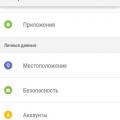 Възстановяване на фабричните настройки на Android - правилният алгоритъм на действията
Възстановяване на фабричните настройки на Android - правилният алгоритъм на действията Грешка - Windows не може да се инсталира на този диск Windows 7 може да се инсталира.
Грешка - Windows не може да се инсталира на този диск Windows 7 може да се инсталира. Какви версии на операционната система Windows има?
Какви версии на операционната система Windows има?